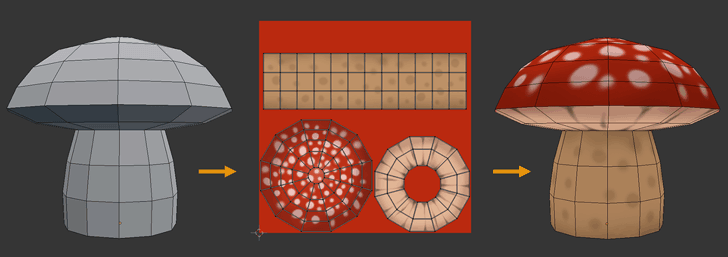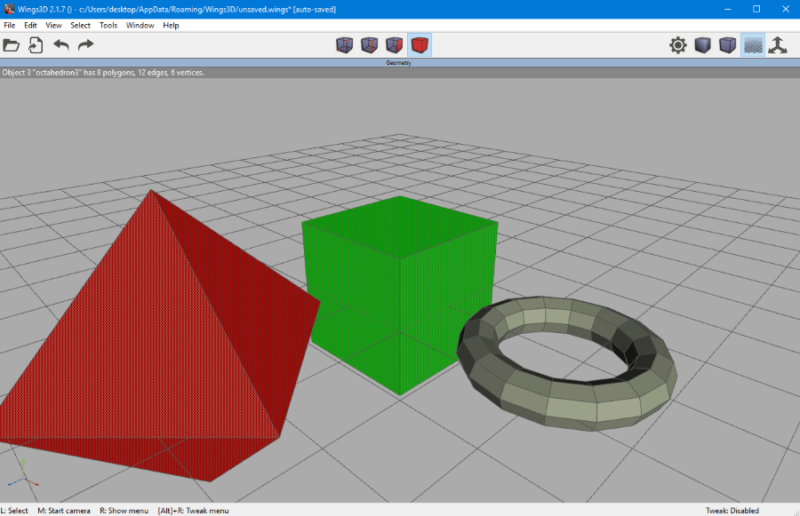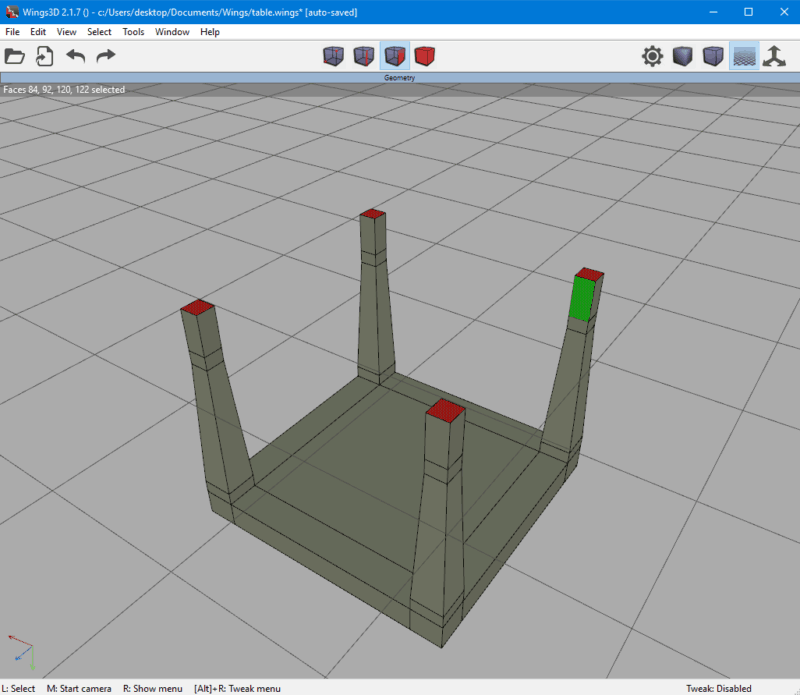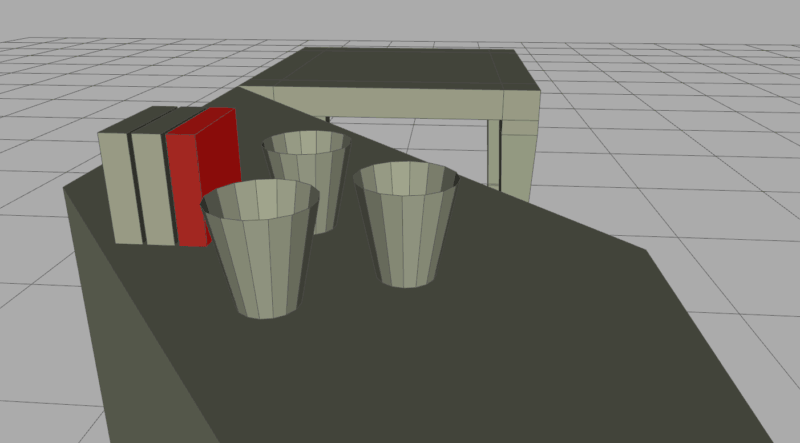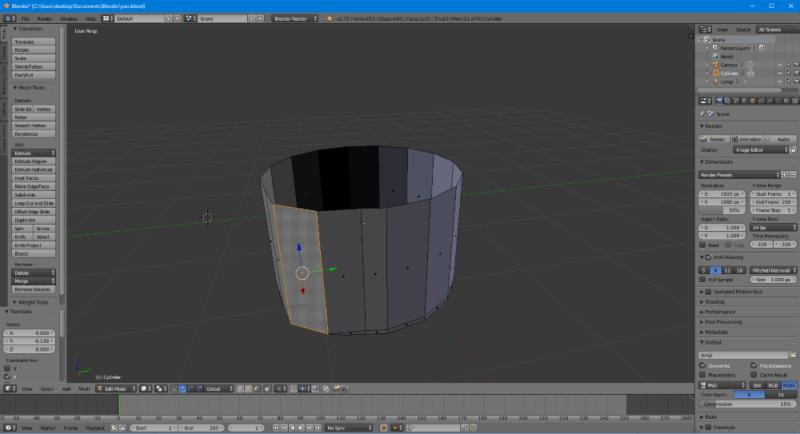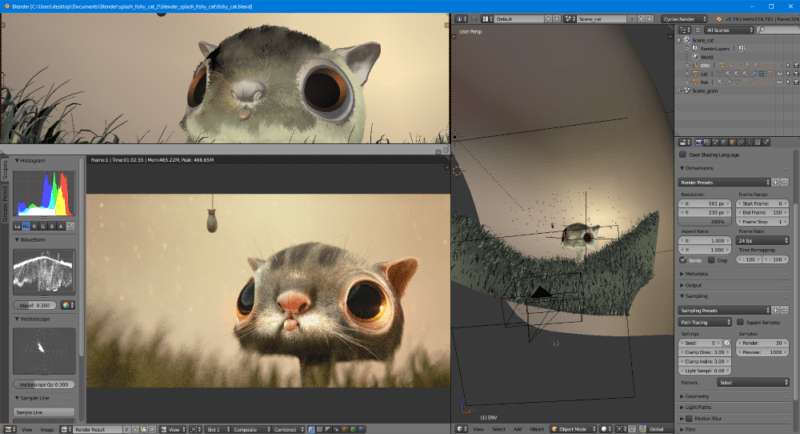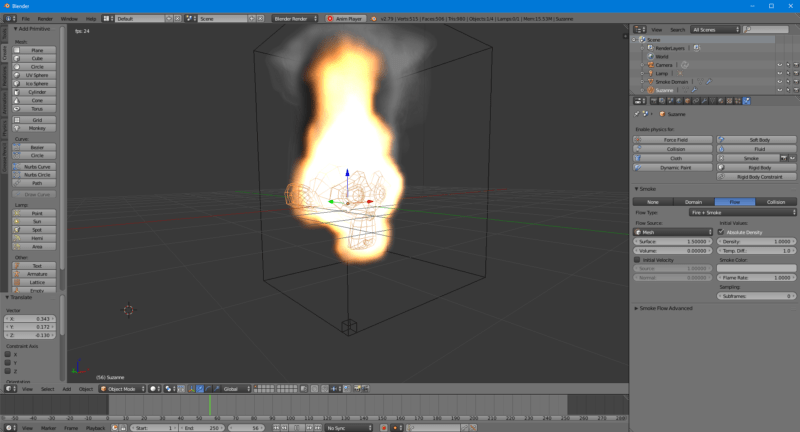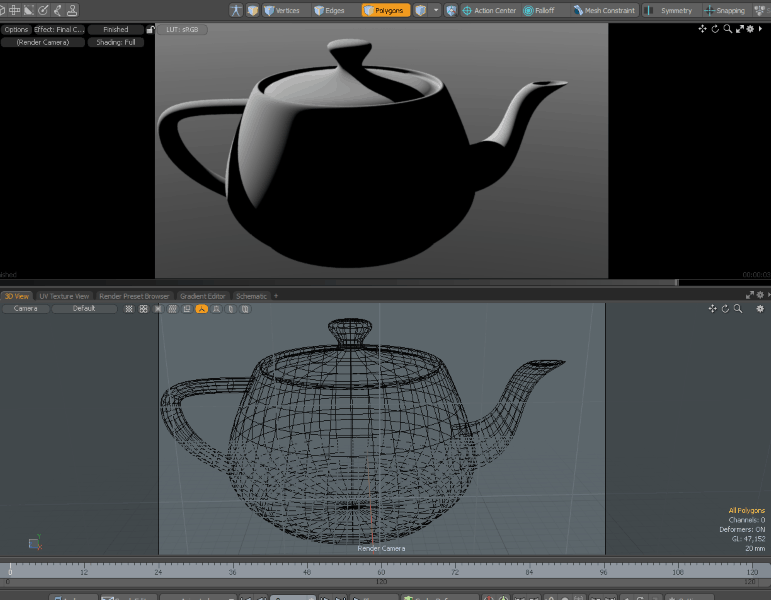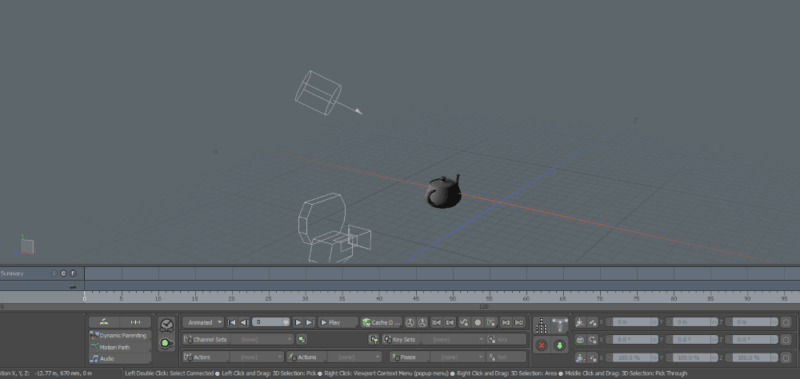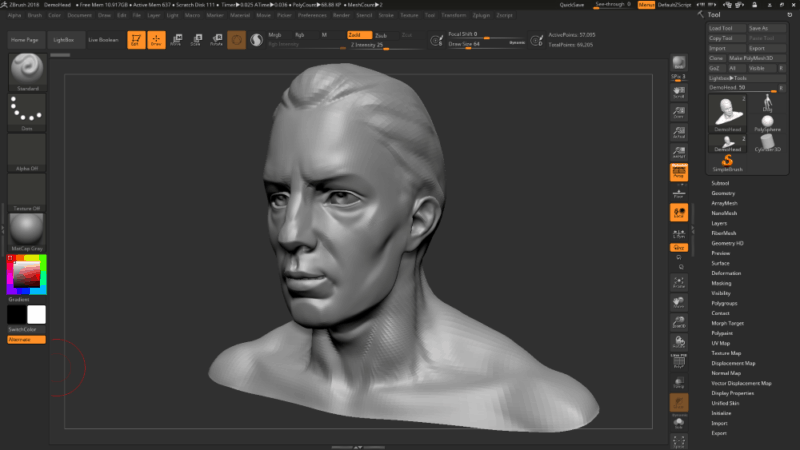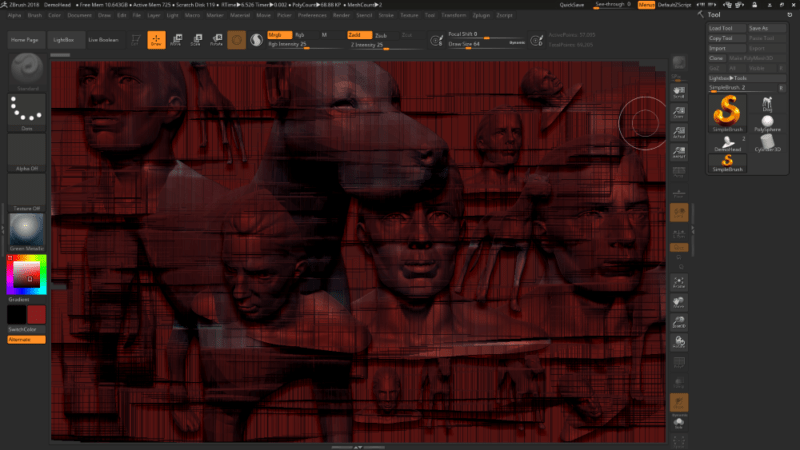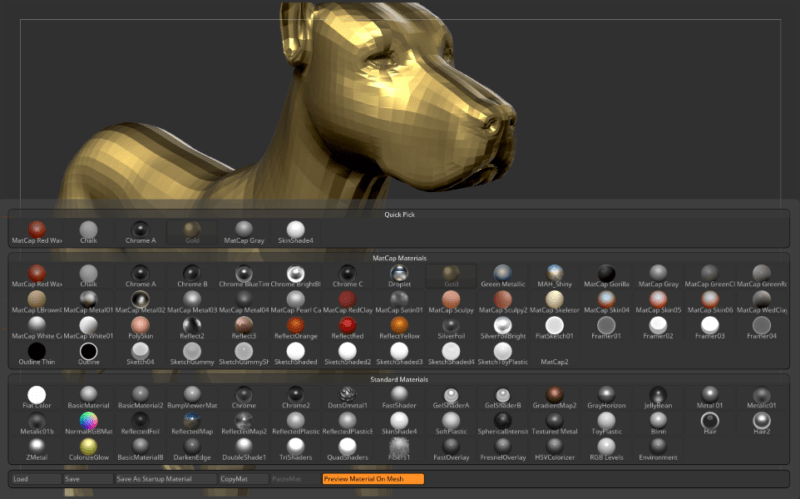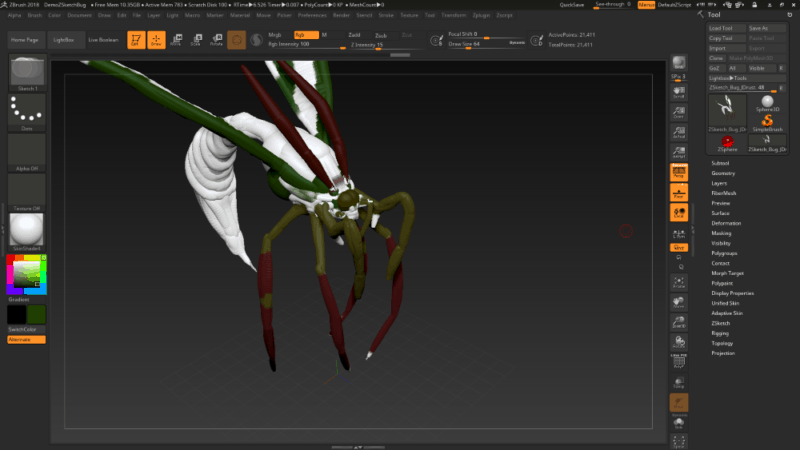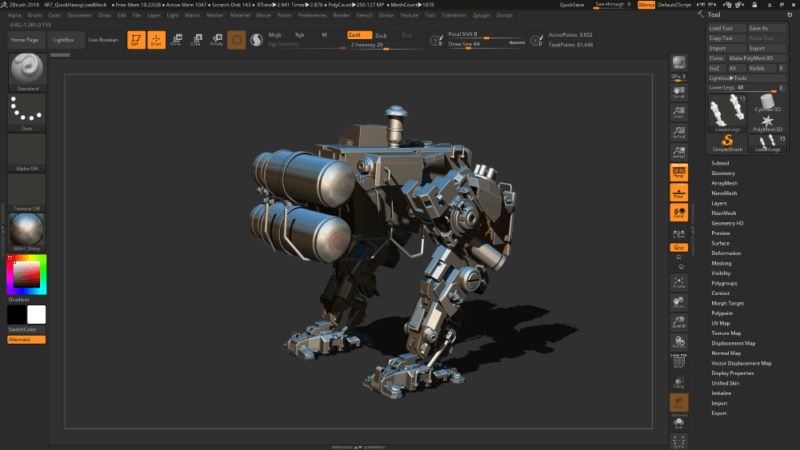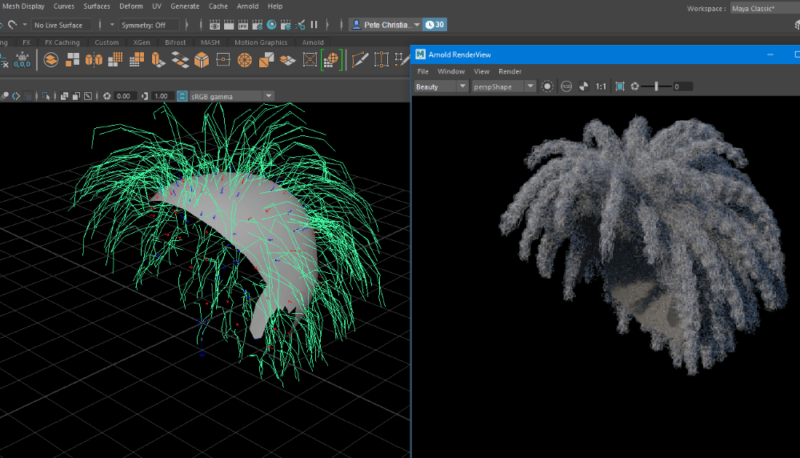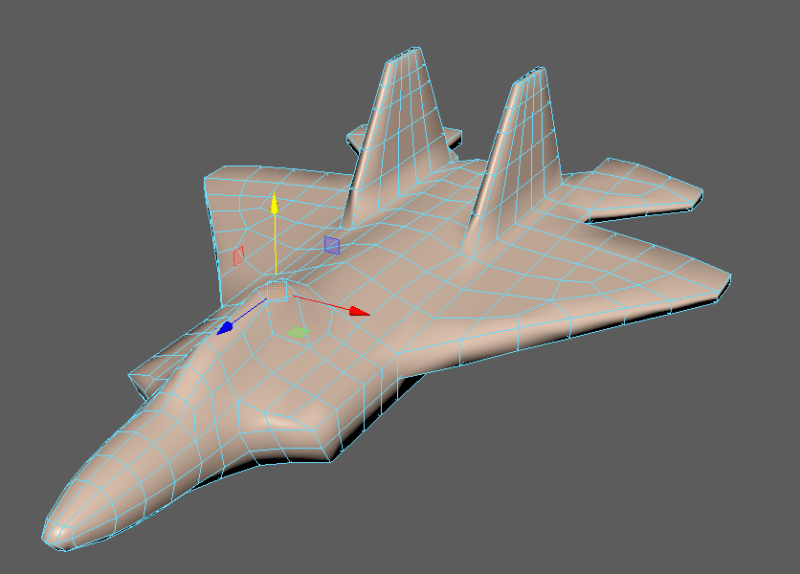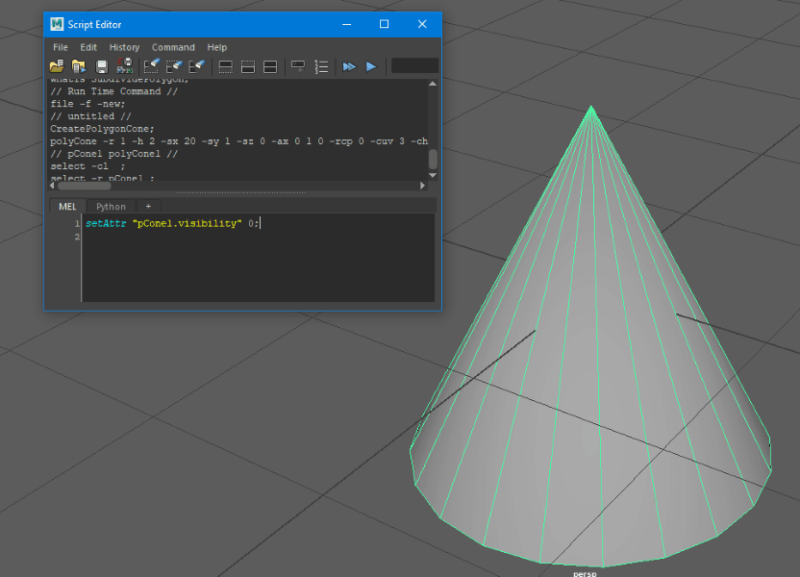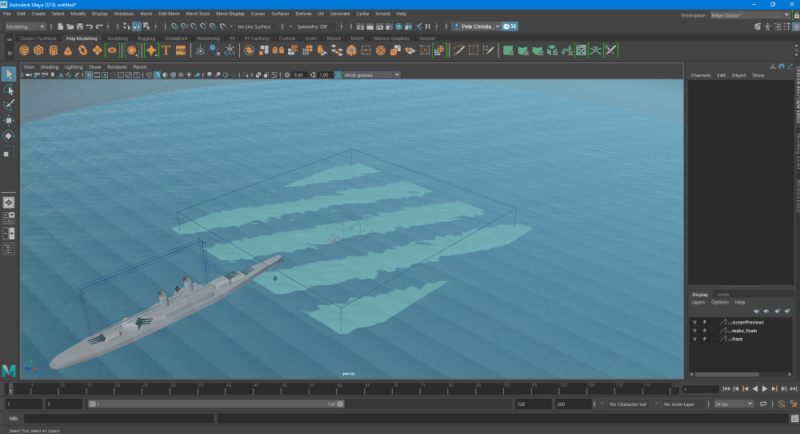Nejlepší 3D grafický software: Oživte své sny
Mnoho z nás snilo o tom, že si vyrobíme vlastní hry nebo jinak oživíme naše vize. Počítačový věk usnadnil, než kdykoli předtím, aby se sny staly skutečností pouhým používáním softwaru, který si můžete zdarma stáhnout (nebo za levný). V tomto duchu jsme nedávno publikovali nejlepší nástroje pro vývoj her a nyní přidáme nejlepší 3D grafický software do tohoto seznamu.
Pro 3D grafiku existuje mnoho aplikací. Herní umělci staví světy s vlastní geografií a architekturou, obývanou stvořeními od živých až po surrealistické, a 3D filmy přešly od občasné zvědavosti k oporě kinematografie k populárním a kritickým pozdravům.
Mimo zábavu má modelování vážné aplikace. Výcvik pro lékaře nebo hasiče lze provést ve 3D simulátoru. Architekti mohou plánovat plány prakticky předtím, než jim věnují miliony. Ostatní chtějí jen vytvořit pro sebe a 3D grafický software jim nabízí příležitost oživit svá díla způsobem, který žádná jiná umělecká forma neumožňuje.
Než začneme: Hardwarové požadavky na 3D grafiku
Vytváření a vykreslování vysoce kvalitních 3D obrazů je jednou z nejsložitějších věcí, které váš počítač dokáže udělat, takže rychlé a výkonné PC se hodí. Budete-li mít ve svých scénách vysoký počet polygonů a mnoho objektů, budete také potřebovat spoustu paměti RAM. Při vykreslování obrázků bude důležitá také rychlost CPU a případně GPU.
Několik testovacích scén, které jsme použili, trvalo přibližně minutu až půl hodiny, než se vykreslily. Pokud chcete animovat, budete muset vykreslit 30 snímků, abyste získali sekundu animace rychlostí 30 snímků za sekundu, takže i s rychlým počítačem budete čekat.
Je však třeba říci, že delší časy se však vztahují pouze na finální vykreslování a máte možnost si prohlédnout svou práci v nižší kvalitě a vyšší rychlosti. Časy ztvárnění závisí tolik na motoru použitém jako software, takže se můžete podle potřeby míchat a porovnávat. Ne všechny nástroje zde obsahují vestavěný vykreslovací program.
Co dělá nejlepší 3D grafické nástroje
Sledujeme nástroje určené k vytváření 3D objektů pro hry a animaci. Mezi těmito nástroji a nástroji, které navrhují objekty pro 3D tisk, může dojít k určitému překročení, ale na to se nebudeme soustředit (podívejte se na náš nejlepší software pro 3D modelování).
Díváme se na to také z pohledu začátečníků, takže začneme nejjednoduššími nástroji, které můžeme použít, a pak se jimi pohybujeme v pořadí podle křivky učení.
Mnoho z těchto nástrojů je složitých a má spoustu funkcí. Některé jsou jednodušší, ale i ty sofistikovanější vám umožňují vytvářet objekty z jednoduchých primitiv a manipulovat s nimi.
Hlavní nástroje slouží k vytváření objektů. Jsou vyrobeny z rovin, které se skládají z vrcholů nebo bodů v 3D prostoru. Objekty lze přesouvat, otáčet a měnit měřítko, což funguje podle očekávání. Roviny a vrcholy lze také táhnout kolem, což umožňuje vyřezávat objekty, na kterých pracujete. Mohou být také rozděleny a kombinovány, aby se také zvýšila jejich složitost.
Křivky vyžadují mnoho vrcholů a obvykle se skládají z malých plochých ploch. Vlasové a částicové systémy mohou mít obrovské množství vrcholů a obvykle musí být omezeny, aby se dosáhlo plynulého výkonu ve hře nebo realistického času pro vykreslení filmové scény.
Texturování 3D obrázků
© BlenderNation
Kromě toho lze 3D objekty texturovat, což znamená, že na každý povrch lze namapovat 2D obraz. Poté jsou umístěny fotoaparáty a světla, aby scéna vypadala realisticky. Vyspělejší nástroje nabízejí nejrůznější speciální efekty pro zpracování věcí, jako jsou kapaliny a plameny, stejně jako světelné techniky, jako je například modelování pod povrchem, které tlačí kvalitu obrazu směrem k fotorealismu..
Toto je umělecká forma, kterou můžete celý život věnovat zvládnutí. I když byla naše produkce omezena na špatně tvarovaný hliněný popelník, zjistili jsme, že se z něj stále více a více dostáváme, protože do něj vkládáme čas.
Ve skutečnosti je tvorba 3D grafiky v některých ohledech lepší než práce s hlínou. Ve skutečném životě není zkratka. Nelze kopírovat a vkládat věci ani načíst model planoucí opičí hlavy, která se použije jako výchozí bod. To vše a další je možné pomocí 3D grafického softwaru.
Nejlepší 3D grafický software
Hledáme programy, které je příjemné používat a které jsou užitečné. Kreativita by neměla být fuškou, takže chceme nástroje, které nebudou bránit tomu, aby se naše vize dostala na obrazovku.
Zohledňujeme také cenu. Budeme se zabývat bezplatnými i placenými nástroji, ale očekáváme, že placené nástroje nabídnou bezplatnou zkušební verzi a jejich ceny započítáme do našeho hodnocení. Nejprve začneme s nejjednodušším programem.
Křídla 3D
Wings 3D je popsán jako „pokročilý subdivizní modelář“ a je bezplatný a otevřený zdroj. Zaměřuje se spíše na modelování jednodušších objektů s nízkým až středním polygonem než na velké scény nebo animace. Wings 3D je schopný program pro začátečníky, který vám umožní exportovat vaši práci do jiných nástrojů, jako je Blender, pokud s ním chcete jít dál.
Při spuštění vám společnost Wings 3D nabídne pěknou prázdnou oblast, do které můžete objekty přidat kliknutím pravým tlačítkem a výběrem primitivního výběru z nabídky. Lze je snadno vybírat, přesouvat a otáčet a my jsme je mohli upravit, aniž bychom se uchýlili k dokumentaci.
Handings, Wings 3D má na displeji dynamický seznam navrhovaných vstupů, který vám řekne, co kliknutí nebo stisknutí udělá v kterémkoli konkrétním okamžiku, což je skvělé pro učení se za běhu. K dispozici je také text, který vysvětluje, co možnosti nabídky dělají.
Můžete s ním dosáhnout rychlosti během několika minut. Objekty lze snadno natahovat, rozdělovat, kombinovat a tlačit.
Křídla 3D dokumentace
Je štěstí, že Wings 3D se snadno používá, protože online příručka je prostá. Několik témat uvedených na obsahové stránce nemá odkazy na popis. Základy jsou pokryty, ale vidět nedokončenou příručku by mohlo být pro nováčky nepříjemné, což je škoda, protože program je pro ně ideálním nástrojem.
Existuje však spousta dobrých textů a výukových programů YouTube, kterými se můžete zabývat.
Když Wings 3D unikne z přeplněného uživatelského rozhraní podobných nástrojů, věnuje svůj pracovní prostor pracovnímu prostoru. Většina věcí se provádí pomocí nabídky pravým tlačítkem. Bylo zvláštní, že jsme nenašli to, co jsme očekávali na panelu nástrojů nebo v nabídkách, ale jakmile jsme si zvykli na pracovní postup, bylo to pozoruhodně jednoduché, což nám umožnilo soustředit se na vytváření.
Pokud jde o vykreslování, můžete být překvapeni, když zjistíte, že nemůžete nainstalovat samostatný program nebo plugin. Pohled je jednoduchá perspektivní projekce a kromě možností přepnutí do režimu drátového nebo ortografického vidíte to, co získáte.
Naše myšlenky na křídlech 3D
Ačkoli to lze rozšířit pomocí pluginů, Wings 3D je relativně jednoduchý nástroj, který nemá mnoho funkcí. Co je ale vynikající, a jakmile se to stane, bude to jako 3D ekvivalent mít pero a prázdný list papíru. To znamená, že pokročilí uživatelé mohou dosáhnout svých limitů rychleji než my.
Nepodporuje animaci, ale můžete vytvářet objekty pro export do nástrojů, které tak dělají, takže je lze použít v kombinaci s jiným softwarem, pokud chcete modelování jednoduché.
Pokud chcete začít s 3D grafikou, nemůžete s Wings 3D udělat chybu. Je to zdarma, snadno použitelné a zábavné. Navíc je to docela silný a skvělý způsob, jak vytvářet jednoduché 3D objekty pro hry nebo umělecká díla.
Mixér
Mixér prošel v posledních letech dlouhou cestou. Volný nástroj volby byl kdysi docela základní alternativou k velkým dětem v bloku, ale nyní se může pochlubit úhledným, intuitivním uživatelským rozhraním a několika skvělými funkcemi.
To vyžaduje neobvyklý přístup k rozvržení, s jedním menu sedět nad spodním panelem. Rozhraní, byť přeplněné, je pěkné a čitelné. Hlavní obrazovka je informativní a vy můžete hodně přijít jen hraním s věcmi.
Umístění objektů a jejich pohyb je docela jednoduché, ale je třeba se podívat do dokumentace, abyste je mohli otáčet a texturovat.
Naučit se používat Blender
Mixér nemá vestavěný tutoriál, existuje však dlouhá online příručka. Je to komplexní, ačkoli rychlý úvod do základů samotného softwaru by byl lepší začátek. Na domovské stránce jsou propojeny návody, ale jsou to všechna videa. Někteří lidé dávají přednost textu, takže by bylo hezké mít oba. Přesunutí posuvníku videa dopředu a dozadu může být frustrujícím způsobem, jak se o nástroji dozvědět.
Na YouTube je mnoho videoprůvodců, ale o Blenderu je toho hodně a málo pro začátečníky pro začátečníky.
Znalost sem nepřijde snadno a budete muset začít pracovat, jen abyste mohli začít. I když je to možné, cítí se to složitější, než by to mohlo být, když postupujete od hraní a snažíte se to udělat, co chcete.
Jakmile se však naučíte zkratky a triky, stává se intuitivnější, takže brzy budete vyřezávat objekty taháním kolem obličejů a vrcholů jako dítě s kusem herního těsta.
Mixér má poměrně málo filtrů a světelných efektů. Existuje také mnoho funkcí, které je třeba prozkoumat, a přestože je netvrdíme, že jim všem rozumíme, zjistili jsme, že to, co jsme používali, bylo příjemným zážitkem a dobře fungovalo.
Naše myšlenky na mixér
Z 3D nástrojů, na které jsme se podívali, je Blender pravděpodobně nejlepší volbou pro pokročilejší uživatele. Obsahuje velké množství funkcí, které uživatelé NASA a History Channel použili k vytvoření výstupu v komerční kvalitě. Několik filmů a televizních pořadů, jako je Red Dwarf, jej také použilo pro efekty.
K dispozici je také vestavěný animační systém. Nedívali jsme se na to do hloubky, ale existují lidé, kteří ji používají k vytváření špičkové animace.
Vykreslování je k dispozici pro CPU i GPU, ale může to chvíli trvat. Jedna ze složitějších demo scén trvala přes půl hodiny na finálním vykreslení, pohltila pár gigabajtů a nechala naše PC bojovat s CPU plně obsazeným, ale nepotřebujete vysoce kvalitní vykreslování, dokud nevyprodukujete svůj výstup . Bylo by hezké mít možnost zrušit vykreslení uprostřed cesty.
Mixér je zdarma, takže s cenou se nemůžete pokazit. Existuje však volitelná služba s názvem Blender Cloud, která zahrnuje návody, textury a další doplňky za 11,50 $ měsíčně. Tento program jsme si opravdu užili, ale to vyžadovalo více úsilí než Wings 3D. Přesto, pokud se chcete naučit nástroj, který dokáže produkovat vysoce kvalitní výstup, Blender vám umožní bez utrácení peněz.
Modo
Modo je další uznávaný nástroj, který nabízí 3D modelování, vykreslování a animace. Jeho vývojáři mají silnou historii v budování animačních nástrojů, včetně LightWave 3D, aplikace používané mnoha průkopnickými show, jako je Babylon 5. Modo bylo přijato společnostmi Industrial Light and Magic, Pixar a id Software, abychom jmenovali alespoň některé.
Seznámení s nástrojem vyžaduje práci. Poté, co jsme se stali netrpělivými s videi, která nám byla při spuštění uvedena, jsme museli kopat, abychom našli textové návody. Předtím, než se dostaneme k obsahu, je v nich dost chmýří, plus informace, které neodpovídají nejnovější verzi nástroje.
Po 20 sekundovém vysvětlení, jak otevřít software, jsme po třicetiminutové úvodní hře nechali brousit zuby. Navzdory mizivému tempu jsou však jasné a je zde spousta práce.
Jakmile jsme v dokumentaci sháněli textové návody, dostali jsme požadované informace. Bylo tam spousty dobrého obsahu, který nám měl být představen dříve, prostřednictvím úvodního úvodního menu, nabídek nebo prominentního místa na webových stránkách. Místo toho bylo možné snadno přehlédnout spoustu nejlepšího obsahu.
Ukázkové objekty modelu
Pokud se Modo dodává s ukázkovými objekty, neměli jsme ani problém je najít. Komunitní web měl obsah, který lze zdarma stáhnout, ale bylo obtížné navigovat, s několika stránkami stolů a nábytku a nepříjemným vyhledávacím systémem. Získání „scény / projektu“ z rozbalovací nabídky nevrátilo výsledky ani několik dalších dostupných filtrů.
Procházení nejlépe hodnocených objektů přineslo lepší výsledky s několika stránkami zajímavých objektů. Opět však bylo frustrující udržovat kresby polotovarů, než se dostal k dobrému obsahu.
Bohužel jsme také měli problémy s načítáním stažených dat na naši scénu. Dostali jsme chybová vyskakovací okna, protože jsme v kořenové složce „dokumenty“ neměli složky „zdroje“ nebo „vzorky“. Opravili jsme to vytvořením složek, ale kromě toho, že je musíme sami vytvářet, měly být tyto složky umístěny do vyhrazené složky „Modo“.
Uživatelské rozhraní, stejně jako nejmodernější nástroje, je zabaleno s tlačítky a nabídkami, ale vše je jasně označeno a ikony jsou velké a dobré pro zprostředkování jejich funkce. Obrázek má hodnotu 1 000 slov a to není nikdy pravdivější, než když jsou tato slova: „vytvořte jednostranný povrchový pás se subtrakční fúzí.“
Fyzika a animační systém jsou vysoce schopné. Kromě obvyklých objektů a světel můžete do scény přidat síly, které ovlivňují pohyb dynamických objektů. Můžete také přidat oblaky částic a procedurálně generované objekty, jako jsou kameny.
Naše myšlenky na Modo
Ačkoli se nám nástroje moc líbily, nenašli jsme návody podle našeho vkusu a raději bychom měli k dispozici sadu vzorových objektů a scén, se kterými si budete moci hrát. To znamená, že uvolněné tempo výukových videí se může některým líbit. Za 1 799 $ byste však měli požadovat více. Hrubé hrany nejsou tím, co chcete vidět v této cenové kategorii.
Trvalá licence společnosti Modo je drahá, ale pokud si ji chcete prohlédnout, má měsíční bezplatnou zkušební verzi. Je k dispozici pro Windows, Mac a Linux.
Pokud jde o použitelnost a funkce, je tu mnoho věcí, zejména pro zkušené uživatele. Pokud však začínáte, doporučujeme vám hledat jinde. Je to příliš drahé pro každého, kdo nepotřebuje jeho pokročilé funkce.
ZBrush
ZBrush je digitální sochařský nástroj, který umožňuje manipulovat a ovládat 3D objekty. Připadá mi to jako mnohem složitější verze Wings 3D a je schopen zpracovat objekty s vysokým rozlišením s počtem polygonů přesahujícím 40 milionů.
Textový tutoriál na webových stránkách Pixologic vám poskytne dobrý pocit ze základů. Poté jsou k dispozici video tutoriály s odstupňovaným začátečníkem a vyšším, takže si stačí jeden vybrat a skočit.
Je zde také spousta demonstračních objektů. Schopnost používat kvalitní modely jako výchozí bod je zábava pro začátečníky a něco, co si přejeme, aby nabízel veškerý 3D grafický software.
Přepínání mezi 2D a 3D v ZBrush
Kromě práce v 3D režimu můžete také přejít do 2D režimu a manipulovat s obrazem, jako byste byli ve standardním balení barev. Kombinace 2D ilustrace a 3D grafiky se cítí neobvykle, ale nabízí originální způsob, jak umělci smíchat své dovednosti.
Rozhraní se však zdá být nervózní. Pohybování a manipulace s objekty je dostatečně intuitivní, ale vhazujte se do nabídek a ocitnete se v bludišti labyrintů vyskakovacích oken a bonusů. I když to zabere uživatelům chvíli přijít na všechny tyto věci, ZBrush může udělat hodně.
Manipulace s objekty je hmatatelná a výkonná. Pixologic nazývá svůj pracovní postup „Sculptris Pro“, což znamená, že můžete klepnutím na objekty přidat a snížit hlasitost, což je jako pracovní hlína s rukama. Objekty ne vždy reagují, jak byste chtěli, zejména na začátku, ale máte pocit, že můžete snadno provádět změny a rozvíjet dovednosti.
Můžete také malovat barvy na 3D modely, což jim dává ručně vyrobený vzhled. Naše výsledky by mohly být trochu žádoucí, ale je zde potenciál toho s těmito nástroji hodně dosáhnout. Existují také možnosti pro přidání věcí, jako je povrchový šum a manipulace s geometrií objektu na nízké úrovni. K modelům můžete dokonce přidat vlákna, čímž získáte kožušinový efekt, který lze kartáčovat a foukat.
Naše myšlenky na ZBrush
Pro vývojáře, kteří chtějí vytvářet 3D objekty pro své hry a udržovat si výkon, má ZBrush nástroje ke snížení počtu polygonů a zároveň minimalizaci účinku na váš model. Také vám umožňuje vytvářet modely pro 3D tisk, pokud by to byla vaše věc.
Zjistili jsme, že ZBrush je zpočátku obtížně obepínat hlavy, ale líbilo se nám to, když jsme se do toho dostali. Pro začátečníky je Wings 3D jednodušší, ale má omezené funkce. To znamená, že kromě ceny není důvod, proč byste nemohli začít s ZBrush a držet se jednodušších nástrojů, zatímco se dozvíte o programu.
Z $ 895 je ZBrush alespoň levnější než Maya. Pokud nemáte k dispozici takové peníze, máte 45denní zkušební verzi zdarma, i když není snadné nastavit. Celkově je ZBrush dobrým nástrojem s některými neobvyklými, ale výkonnými funkcemi.
Mayo
Maya je jedním z největších jmen ve 3D podnikání a široce používán v herním a filmovém průmyslu. Jednou z klíčových silných stránek je jeho přizpůsobitelnost, ale to je nad rámec tohoto článku, protože se díváme na jeho vanilkovou formu. Pokud se chcete dostat do úpravy vašeho pracovního postupu, Maya je skvělá sázka. To vám umožní vytvořit vlastní AI a podporuje Python a Mel.
Mel je Maya mocný skriptovací jazyk a může vám pomoci převzít kontrolu nad vaším plynovodem s množstvím možností pro automatizaci úkolů. Všechny standardní akce uživatelského rozhraní jsou zobrazeny v jeho rozhraní, jako by byly provedeny v kódu, takže poté, co uděláte věci s myší a klávesnicí, můžete jít do Melova okna a uvidíte, jak se převádějí do kódu a učit se tak, jak jdete.
Naučit se používat Mayu
Mayova dokumentace je komplexní, ale je snadné ji ztratit. Jedním z problémů, které jsme našli, bylo to, že existovalo tolik starých verzí softwaru, online vedení bylo často zastaralé. Dokumentace mateřské společnosti Autodesk také vypadala datovaná.
Výukové programy se skládají z YouTube a, kuriózně, flash videa, což je nepříjemné pro ty, kteří dávají přednost čtení při učení nového nástroje. Videa jsou však dobrá a nenutí vás k tomu, abyste se posadili příliš velkým polstrováním, abyste se dostali k obsahu. Existuje spousta zahrnutých objektů, se kterými si můžete také pohrát, ale v prohlížeči obsahu jsou skryté.
Více obsahu, jako jsou 3D objekty a textury, je k dispozici od společnosti Autodesk, ale to vyžaduje, abyste platili přibližně 125 $ měsíčně.
Uživatelské rozhraní je přeplněné a husté, ale zvládnutelné, přestože obsahuje spoustu informací. Nabídky jsou plné vzrušujících možností ozvučení a jsou dostatečně čitelné, aby při učení našli věci, kterým rozumíte.
Posunutí kamery na správnou pozici a její nastavení může být náročné ve všech 3D grafických nástrojích, ale Maya vám dává možnost uložit si své pozice do záložek a listovat mezi nimi.
Maya a animace
Existuje také spousta možností pro animaci. Maya je schopna produkovat plnohodnotné 3D filmy. K dispozici je komplexní lanoví systém, který vám umožní dát objektům kostru, se kterou lze manipulovat. Dělat to dobře je umění samo o sobě, ale pokud se rozhlédnete kolem, najdete zdarma vysoce kvalitní předběžné stahování..
Posunutí pohledu na scénu vyžaduje přidržení klávesy alt nebo Option, která je méně intuitivní než jiné nástroje. Podržením pravého tlačítka myši dolů můžete přepínat mezi manipulačními objekty, vrcholy nebo tvářemi, mimo jiné to vše lze přitáhnout k obsahu vašeho srdce.
Maya přichází s vlastním rendererem jménem Arnold. Jedná se o volitelnou instalaci, takže si můžete vybrat jinou, pokud chcete. Arnold má vlastní menu v Maye, které vám umožňuje přidávat světla – neuvidíte moc, pokud tak neučiníte – a je snadné vygenerovat základní obrázek z vaší scény. Dostat věci tak, aby vypadaly dobře, se správnými světly a vyladěním, však vyžaduje více práce.
Arnold nahrazuje Mental Ray, který byl dlouho v zubu. Dejte si však pozor, protože některý starší obsah může záviset na starším vykreslovači, jak jsme zjistili při lovu vzorků.
Arnold je založen spíše na procesoru než na GPU. Přestože je vhodný pro vykreslování velkých a složitých scén vyžadujících velké množství paměti RAM, může být pomalejší než vykreslovač založený na GPU. Může se vám zdát, že je pomalejší než například vykreslovač Blenderu.
Naše myšlenky na Mayu
Nevýhodou – a to je velká holka – Maya stojí oko-objevovat 1.500 dolarů ročně. Je to levnější, pokud jste student. Ve skutečnosti může být levnější se zaregistrovat jako jeden, než koupit přímo.
Za tuto cenu máte právo očekávat hodně od Mayy a nezklame to. Má více funkcí, než si můžete zatřepat hůlkou. Například ti, kteří chtějí použít Maya pro vývoj her, o kterých se můžete dočíst více v našem článku o nejlepších nástrojích pro vývoj her, rádi najdou, že můžete exportovat objekty do Unity nebo Unreal..
Pokud chcete modelovat věci, jako je voda, vlasy nebo oheň, Maya vám nabízí spoustu možností, takže ti, kteří chtějí vytvořit realistické scény, budou mít k dispozici spoustu nástrojů. Kromě vlasů můžete simulovat látky a kapaliny. K dispozici je také podpora pro snímání pohybu.
Maya je drahá, ale přichází s bezplatnou zkušební verzí, kterou jsme mohli po několika pokusech a omylech spustit. Mohlo to být způsobeno nedávnými záchvaty přehnané ochrany programu Windows Defender, ale bylo by hezké, kdyby instalační software Mayy ladně selhal, zatímco Microsoft hodil klíče do práce.
Celkově je Maya pravděpodobně nejkomplexnějším nástrojem, na který jsme se podívali, a výbuch, který máme použít. Ačkoli je to náročné, je to úhledné a intuitivní a pokud si to můžete dovolit, je nesmírně schopné.
Závěrečné myšlenky
Ti, kteří se chtějí dostat do 3D grafiky, mají k dispozici mnoho nástrojů, od ceny zdarma po nákladné. Jak jsme viděli, i bezplatné možnosti mají co nabídnout. Dražší nástroje nabízejí více funkcí a jsou schopné produkovat profesionální výsledky, ale všechny možnosti jsou výkonné nástroje, které mohou vytvářet kvalitní 3D kresby.
Wings 3D je skvělý výchozí bod, který lze snadno začít používat. Mixér je další bezplatná a zábavná možnost, která nabízí mnoho dalších funkcí. Věci se stávají vážnějšími s dražšími nástroji, ale nabízejí bezplatné zkušební verze, takže si před ponořením můžete ponořit špičku.
ZBrush se cítí mocně a působí dojmem, že s tím můžete nakonec dělat, co chcete. Maya je výjimečný kus softwaru, ale jeho robustní cenovka znamená, že je to mimo limity, pokud vážně 3D modelování nevíte vážně.
Při výběru nástroje je důležitý rozsah toho, co chcete vytvořit. Pro základní 3D objekty je Wings 3D dostačující, ale není dobré, pokud chcete animovat. Pokud vytváříte něco pro hraní her, bude se s vykreslením zacházet, ale u scénických scén budete chtít software, který to dokáže dobře.
I nejjednodušší z těchto nástrojů nabízejí mnoho prostoru pro vyjádření kreativity a můžete očekávat, že do nich vložíte dlouhé hodiny, pokud se chcete dobře.
Navzdory omezeným uměleckým schopnostem jsme s těmito nástroji zjistili, že nás baví. Pokud máte na takové věci oči, nic vám nebrání ve vytváření grafiky tak dobré, jako profesionálové. Jakmile zvládnete základy manipulace s objekty, získáte silnou dovednost, kterou můžete vylepšit pomocí pokročilejších nástrojů v těchto softwarových balíčcích.
Mezi další nástroje, které stojí za zvážení, že se nepodařilo dosáhnout, patří Cinema 4D a SketchUp, které se nám moc nelíbily jako ostatní, a Autodesk 3ds Max, který by nám nedovolil zaregistrovat se na bezplatnou zkušební verzi bez kreditu Kartu. Chtěli jsme pokrýt celou řadu nástrojů a Maya byla naší preferovanou volbou mezi těžkými váhami.
Dejte nám vědět, pokud jste použili některý z výše uvedených nástrojů a sdělte nám, zda máte v níže uvedených komentářích jiná doporučení. Děkuji za přečtení.